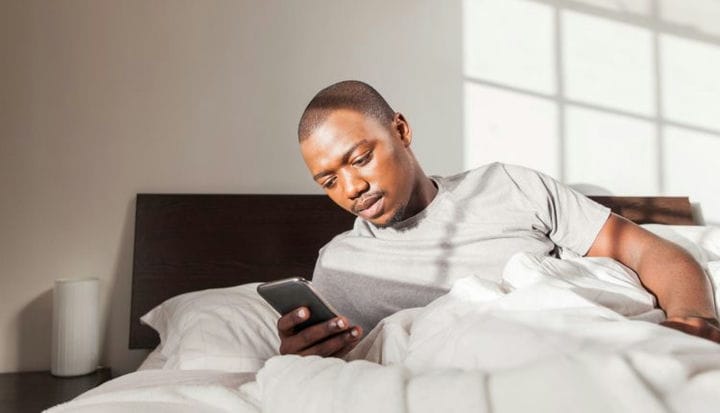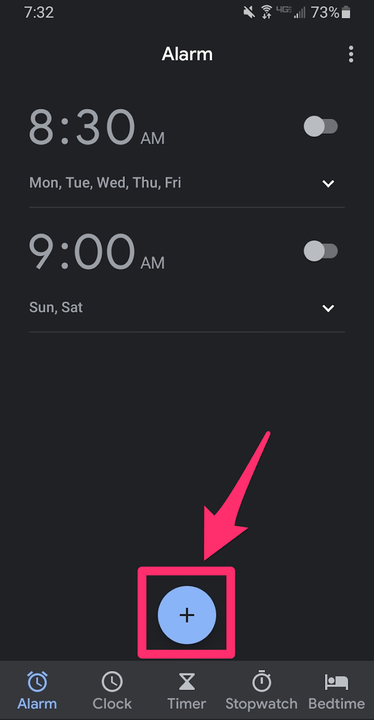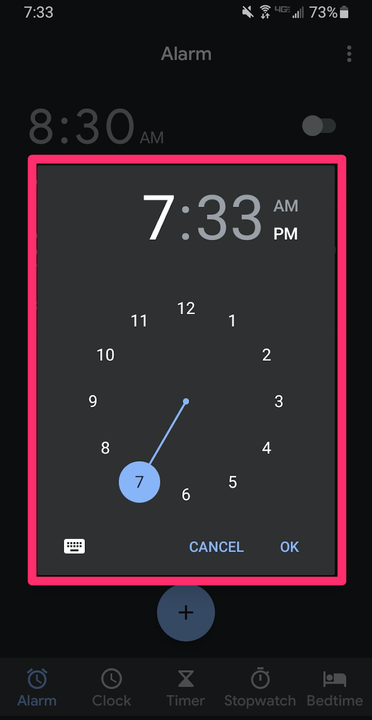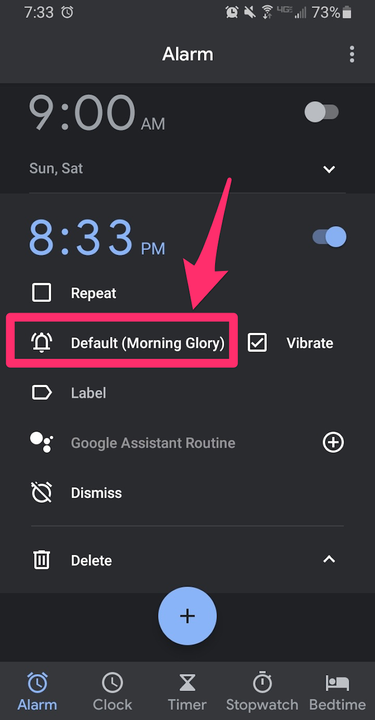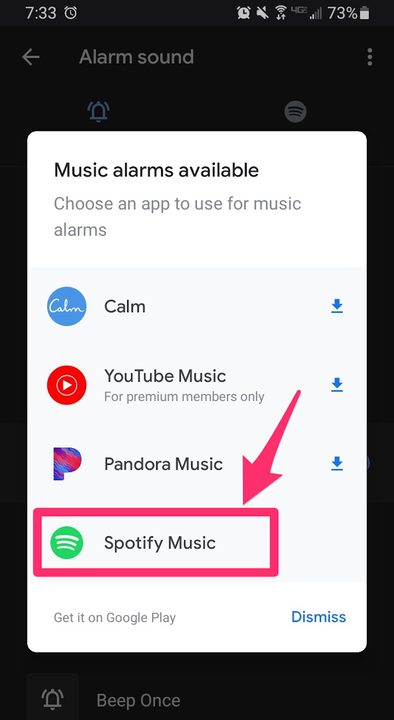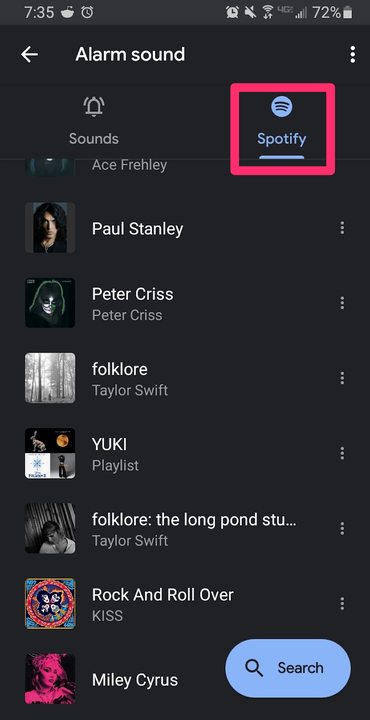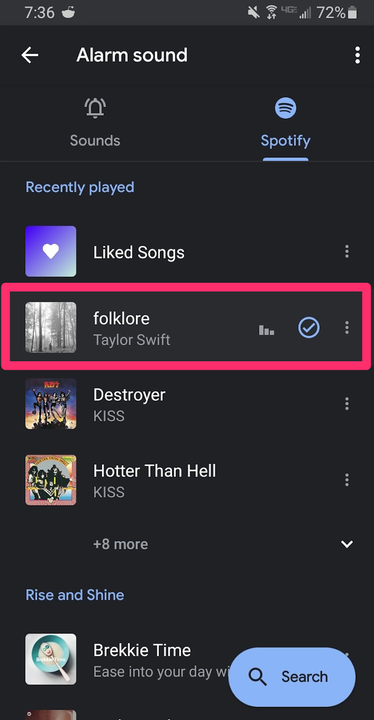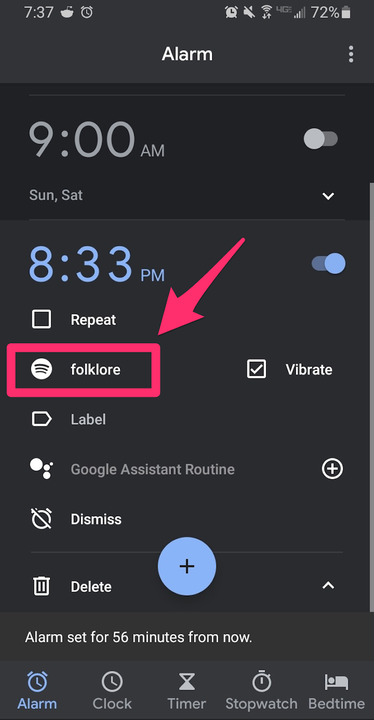Hur man ställer in en Spotify-låt som ett alarm på Android
- Du kan ställa in en Spotify-låt som ditt alarm på en Android-enhet med några snabba steg.
- Du måste ladda ner både Spotify och Googles Clock-app för att funktionen ska fungera.
För att ställa in en Spotify – låt som ditt alarm på din Android -mobilenhet behöver du två separata appar. Den första är så klart Spotify. Den andra appen – väckarklockan – är Google Clock. Du kan ladda ner den från Google Play Butik om du inte redan har den.
Hur man ställer in en Spotify-låt som ditt alarm på Android
Stödet för Spotify-ljudspårslarm är en ny funktion på Google Clock, så om du inte har uppdaterat någon av dessa appar på ett tag bör du göra det innan du försöker ställa in ett musikalarm. När du väl är uppdaterad är processen relativt okomplicerad.
1. Öppna appen Google Clock.
2. Tryck på cirkeln med plussymbolen "+" i mitten för att skapa ett nytt alarm.
Skapa ett nytt alarm genom att trycka på plustecknet "+".
3. Klicka på den timme då du vill att alarmet ska ljuda.
Ställ in en tid för ditt alarm.
4. Klicka på den minut då du vill att alarmet ska ljuda. Tryck också på "AM" eller "PM."
5. Med ditt nya alarm öppet i Klocka-appen, tryck på klockikonen.
Tryck på klockikonen.
6. Om du tillfrågas vilket musikalarm du ska ansluta till trycker du på "Spotify Music."
Välj "Spotify Music".
7. Tryck på fliken "Spotify" och svep genom listan med musik tills du hittar en du vill ställa in som alarm. Du kan också trycka på "Sök"-knappen för att söka efter en specifik låt eller artist.
På Spotify-fliken bläddrar du igenom musiklistan eller söker efter en låt.
8. Tryck på den musik du vill ställa in som alarm. Det kommer att börja spela.
När du väl har valt en låt börjar den spelas.
9. När du återgår till huvudalarmskärmen kommer musiken du valde nu att vara ljudet som spelas när ditt alarm går.
Låten du valde kommer nu att visas bredvid Spotify-ikonen.